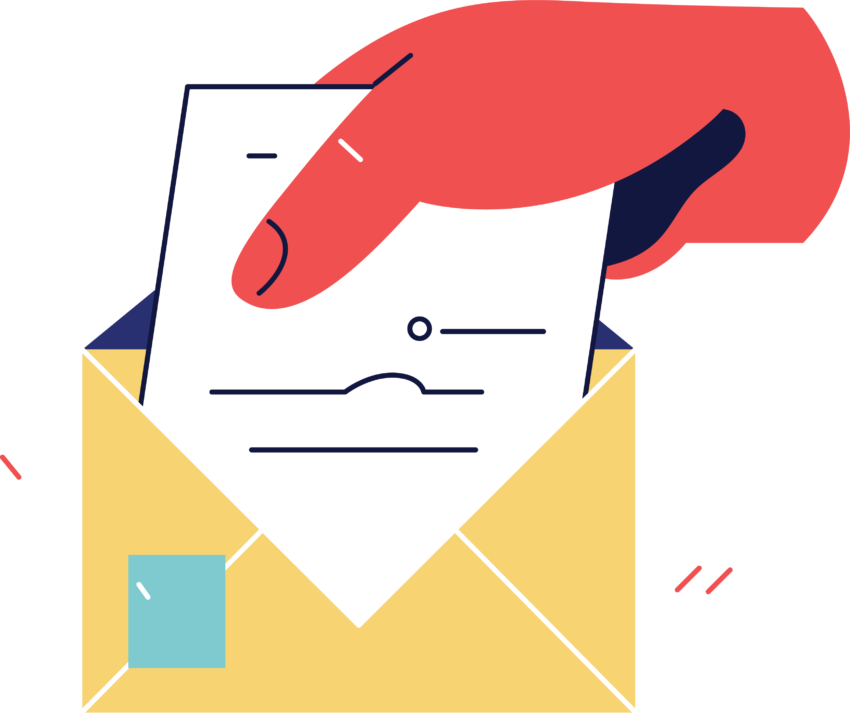➡️ БЫСТРАЯ НАВИГАЦИЯ ПО МАТЕРИАЛУ
Вы случайно отправили кому-то сообщение, о котором не собирались?
Отправка сообщений не тому человеку или не той группе это распространенная ошибка.
Если вы какое-то время пользуетесь приложениями для обмена сообщениями, вы обязательно совершите эту ошибку хотя бы раз.
Но не волнуйся, большинство приложений для обмена сообщениями в настоящее время позволяет удалять ваше сообщение с обеих сторон.
Однако некоторые приложения, такие как WhatsApp, позволяют удалять сообщения с обеих сторон только в течение определенного периода времени.
Но есть ли у Messenger ограничение по времени?
В этом руководстве вы узнаете, как удалять сообщения в Facebook Messenger с обеих сторон за 4 простых шага (с изображениями).
- Как удалять сообщения в мессенджере с обеих сторон
- Когда вы удаляете беседу в Messenger, удаляется ли она для другого человека?
- Как мне окончательно удалить сообщения Messenger?
- Можете ли вы узнать, удалил ли кто-то ваш разговор в Messenger?
Как удалять сообщения в мессенджере с обеих сторон
Чтобы удалить сообщения в Messenger с обеих сторон, удерживайте сообщение, выберите «Еще…», выберите «Удалить» и нажмите «Отменить».
После того, как вы нажмете «Отменить», сообщение будет удалено с вашей стороны чата. а также сторона получателя чата.
Параметр «Отменить отправку» означает удаление сообщений с обеих сторон.
Другими словами, получатель не сможет просмотреть сообщение, которое вы ему отправили.
Однако, если получатель включил push-уведомления для Messenger, есть вероятность, что они могли видеть ваше сообщение. на короткий момент.
Когда вы отправляете сообщение кому-то в Messenger, который включил их уведомления, сообщение будет отображаться как push-уведомление на их экране.
Он исчезнет только после того, как вы нажмете кнопку «Отменить».
При этом, даже если вы удалили сообщение с обеих сторон, есть тонкий шанс чтобы они могли это увидеть.
Тем не менее, ниже приведено пошаговое руководство о том, как вы можете это сделать.
Шаг №1: нажмите и удерживайте сообщение

Откройте Facebook Messenger> перейдите к сообщению, которое вы хотите удалить.
Во-первых, откройте приложение Facebook Messenger на своем устройстве.
Как только вы войдете в приложение, перейдите к сообщению, которое вы хотите удалить с обеих сторон.
В чате, нажмите и удерживайте сообщение в течение трех секунд.
Например, если вы хотите удалить сообщение «Привет», нажмите и удерживайте облачко чата «Привет» в течение трех секунд.
Это похоже на удаление сообщения в WhatsApp и большинстве приложений для обмена сообщениями.
На следующем шаге вы узнаете, как найти опцию «Удалить».
Шаг № 2: Выберите «Еще…»

Внизу экрана выберите вариант «Еще…».
На этом этапе вам нужно перейти к опции «Удалить».
После нажатия и удерживания сообщения в течение трех секунд на экране появятся три варианта.
В нижней части экрана доступны варианты «Ответить», «Переслать» и «Еще…».
«Ответ» предназначен для цитирования и ответа на конкретное сообщение.
С другой стороны, «Переслать» — это пересылка сообщения кому-то другому.
Наконец, «Еще…» откроет другие варианты.
Поскольку опции «Удалить» нет, вы хотите выбрать вариант «Еще…».
Нажмите «Еще…» чтобы открыть другие варианты.
На следующем шаге вы узнаете, как найти опцию «Отменить», чтобы удалять сообщения в Messenger с обеих сторон.
Шаг № 3: выберите «Удалить»

Выберите вариант «Удалить».
После того, как вы нажмете на опцию «Еще…», откроются две другие опции — Удалить и Копировать.
Нажатие на «Удалить» откроет несколько вариантов удаления — один для удаления текущего сообщения с вашей стороны, а другой — для удаления его с обеих сторон.
С другой стороны, опция «Копировать» позволяет скопировать сообщение в буфер обмена.
Вариант, который вы хотите использовать, — это вариант «Удалить».
Нажмите «Удалить» , чтобы открыть параметры удаления.
На последнем шаге вы узнаете, какую опцию нужно использовать для удаления сообщения Messenger с обеих сторон.
Шаг № 4: Нажмите «Отменить».

Нажмите «Отменить», чтобы удалить сообщение в Facebook Messenger с обеих сторон.
После того, как вы нажмете на опцию «Удалить» (из предыдущего шага), вам будет предложено несколько опций — «Отменить» или «Удалить».
Опция «Отменить отправку» удалит сообщение с обеих сторон.
С другой стороны, опция «Удалить для вас» удалит только сообщение на вашей стороне.
Следовательно, вы не хотите использовать опцию «Удалить для вас».
Если вы случайно нажали на него, вы не сможете получить сообщение на своей стороне, и получатель все равно будет иметь ваше сообщение.
Вместо, нажмите «Отменить» чтобы удалить сообщение в Messenger с обеих сторон.
Поздравляем, вы успешно научились удалять сообщения в Messenger с обеих сторон!
Когда вы удаляете беседу в Messenger, удаляется ли она для другого человека?
Когда вы удаляете беседу в Messenger, она не удаляет ее для другого человека.
Ваши сообщения будут удалены для другого человека, только если вы не отправлены все из них индивидуально.
Каждый раз, когда вы отправляете сообщение в Messenger, вам предоставляется возможность отменить его или удалить для себя.
До тех пор, пока вы не отмените сообщение, собеседник по-прежнему сможет видеть ваш разговор между ними.
Как мне окончательно удалить сообщения Messenger?
Чтобы навсегда удалить сообщения Messenger, вам необходимо использовать опцию «Отменить отправку».
В Опция «Отменить отправку» удалит ваше сообщение с обеих сторон.
Другими словами, отмена отправки сообщения в Messenger навсегда удалит ваше сообщение как с вашей стороны, так и со стороны получателя.
Другого пути нет.
Можете ли вы узнать, удалил ли кто-то ваш разговор в Messenger?
Нет, вы не сможете узнать, удалил ли кто-то вашу беседу в Messenger.
Вы сможете узнать, удалил ли кто-то вашу беседу, только если он не отправил свои сообщения.
Каждый раз, когда вы удаляете беседу в Messenger, другой человек не будет уведомлен из этого.
Кроме того, беседа не будет удалена для другого человека.
Заключение
Отправлять сообщения не тому человеку может быть неудобно.
Естественно, лучший способ избежать отправки сообщений не тому человеку — это двойная проверка имя получателя.
Однако, если вы уже отправили сообщение, лучше всего отменить его сразу же после отправки.
Одновременно надейтесь, что этот человек не уловил мельком сообщение, которое вы ему отправили.
Читайте также:
Уведомляет ли Snapchat, когда вы смотрите на чье-то местоположение?
Как повторно открыть снимки на Snapchat (4 простых шага)
Как начать серию в Snapchat
Лим Хау Вэй является основателем . Не стесняйтесь подписывайтесь на него в инстаграмм.